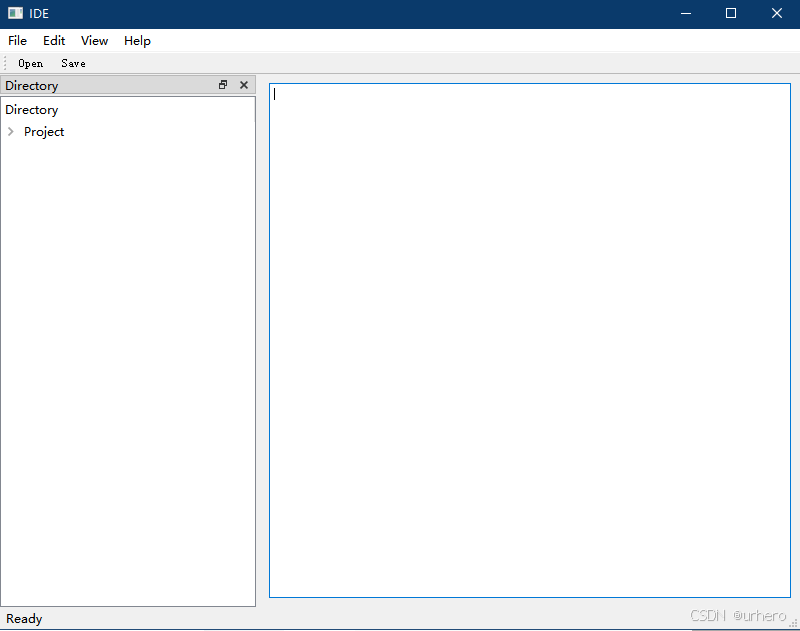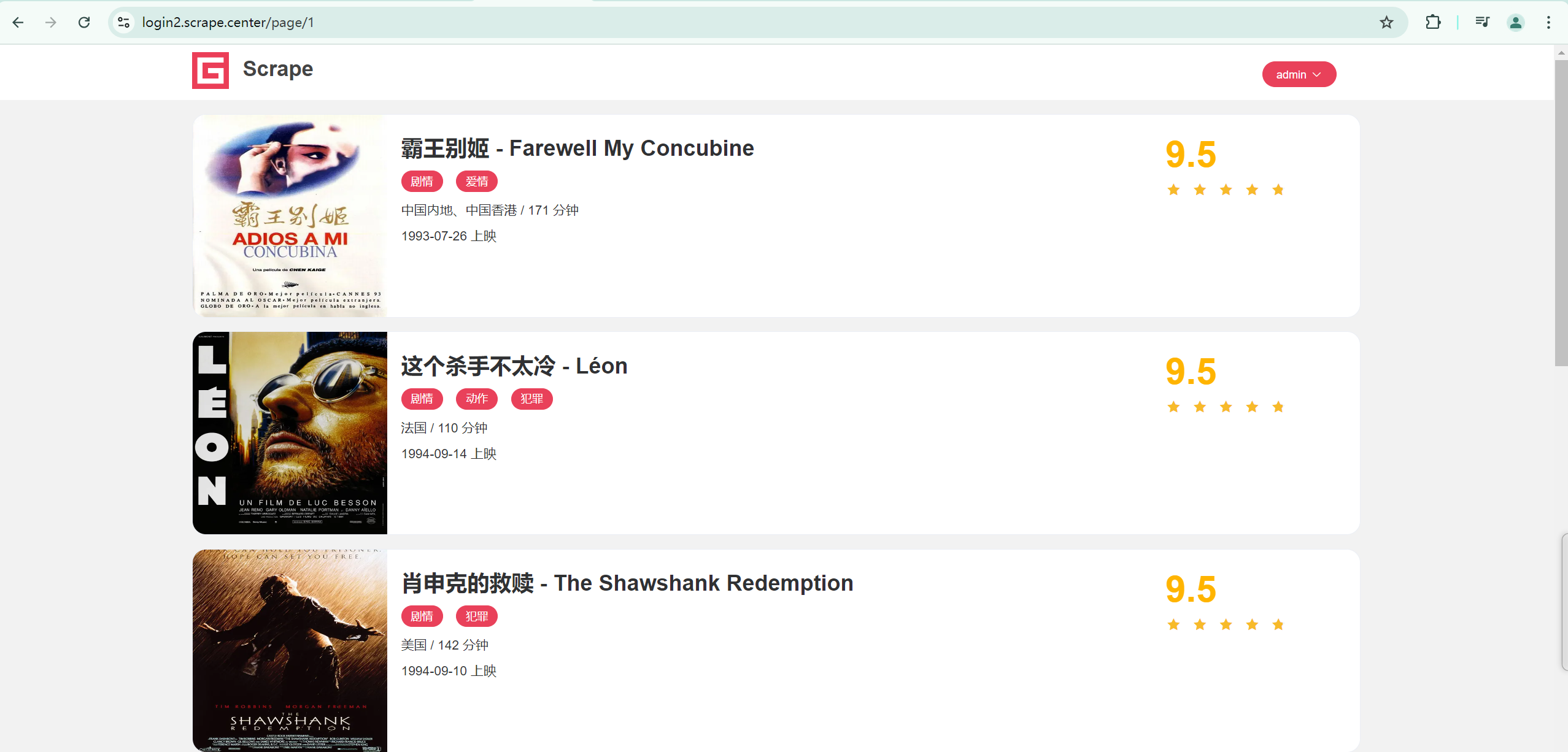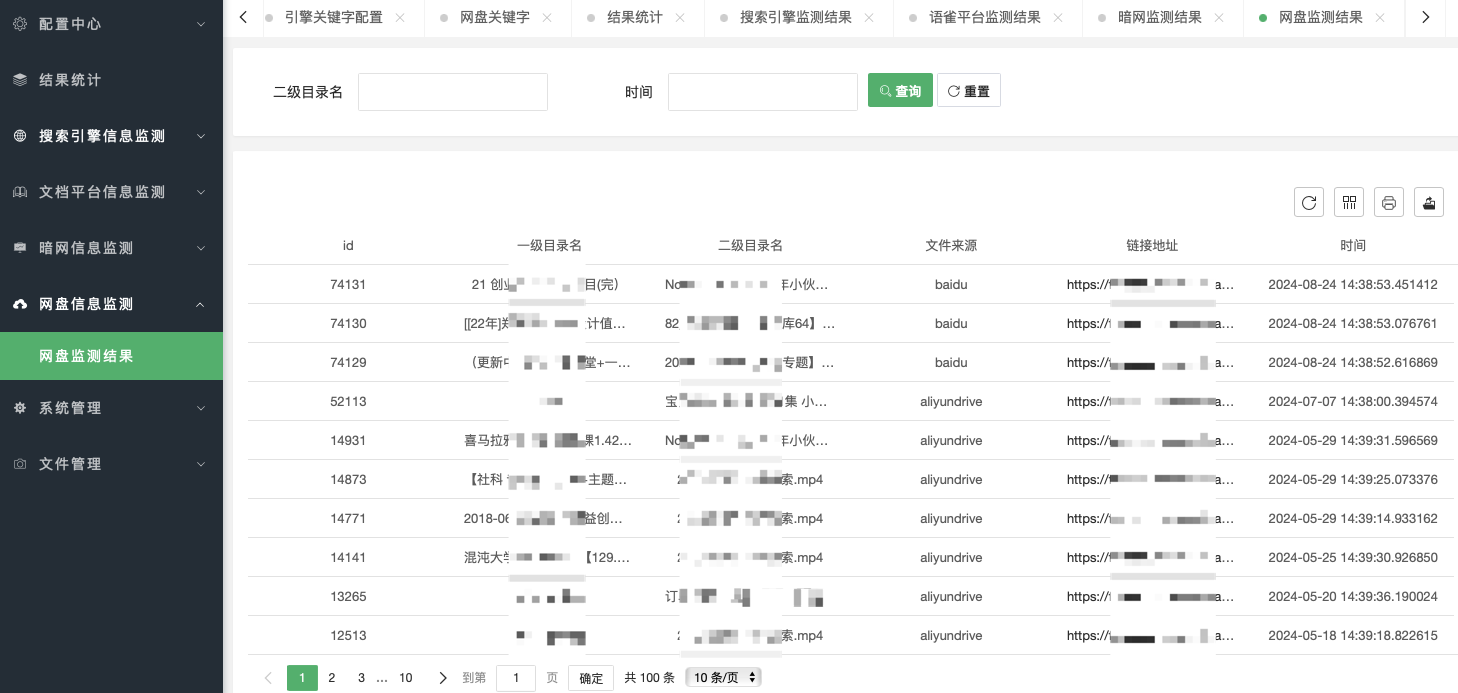U盘在日常使用中,偶尔会遇到无法压缩卷或删除卷的情况。出现这些问题通常与U盘的磁盘状态或文件系统有关。本文将介绍一种有效的解决方法,通过使用Windows自带的磁盘管理工具diskpart来解决这些问题。
一、问题原因
U盘无法压缩卷或删除卷的常见原因包括:
- 文件占用:U盘上的文件正在被系统或程序使用。
- 文件系统问题:U盘的文件系统可能不支持相关操作,或者存在磁盘错误。
- 磁盘状态异常:U盘可能存在磁盘状态异常,如只读属性,或磁盘受保护,无法进行常规操作。
二、解决方法:使用diskpart工具
要解决U盘无法压缩卷或删除卷的问题,可以使用diskpart工具。这是一个Windows内置的磁盘管理命令行工具,能够对磁盘进行更深层次的管理和修复。以下是具体步骤:
先说注意事项!!!
- 数据备份:
clean命令会删除U盘上所有数据,请确保在操作前备份重要数据。- 小心使用:
diskpart工具具有强大的磁盘管理功能,但操作不当可能导致数据丢失或磁盘损坏。在执行命令前,务必确认操作对象是正确的磁盘。
- 以管理员身份打开命令提示符:


三、后续操作
执行clean命令后,U盘上的所有数据和分区将被清除。此时,您可以使用Windows磁盘管理工具或第三方工具重新分区并格式化U盘,以便再次使用。
-
创建新分区:使用磁盘管理工具(在
此电脑上右键选择管理,然后选择磁盘管理),右键点击U盘的未分配空间,选择“新建简单卷”并按向导完成操作。 -
格式化U盘:选择合适的文件系统(如FAT32或NTFS)进行格式化。
结论
通过使用diskpart工具,您可以有效解决U盘无法压缩卷或删除卷的问题。此方法适用于大多数U盘管理问题,但在操作时请务必谨慎,避免误操作导致数据丢失。